高度な認証による署名が設定された書類を確認、同意する
目次
1. 高度な認証による署名とは
受信者に2要素認証(またはIdP認証)をしたうえで書類の同意を求める機能です。
書類の送信者が、通常の書類と違い何らかの理由で重要な書類と判断した場合、受信者の本人性を高めるために高度な認証を求めます。
クラウドサインでは通常、受信者はアカウントの登録をせずに書類の同意締結を行うことが可能ですが、高度な認証による署名では、受信者のアカウント登録と2要素認証(またはIdP認証)を行うことが必要となります。
これにより、本人性を高めた状態で書類の同意を行うことが可能となります。
2.同意の方法
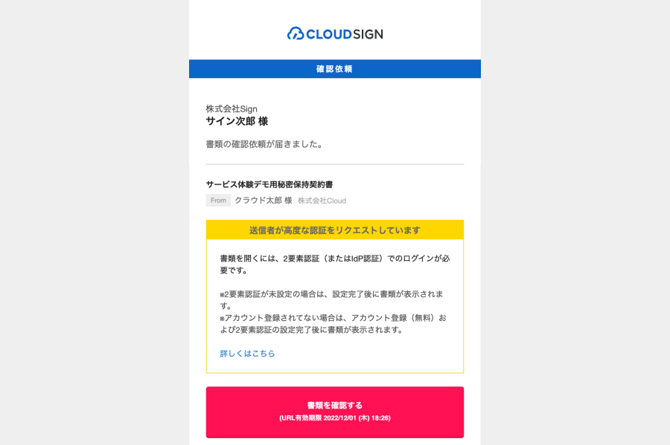
1. クラウドサインから届いた「確認依頼」メールに記載されたリンクをクリックします。
-
「送信者が高度な認証をリクエストをしています」という旨の記載があります。
2.メールに記載されたリンクをクリックすることで、書類確認の画面を開くことができます。
-
メールの「書類を確認する」ボタンをクリックするとアカウントの登録有無や認証状況に応じた画面に遷移します。詳細は下記に記載します。
-
アクセスコードが設定されている書類の場合はアクセスコードの入力が必要となります。
クラウドサインのアカウントがある場合
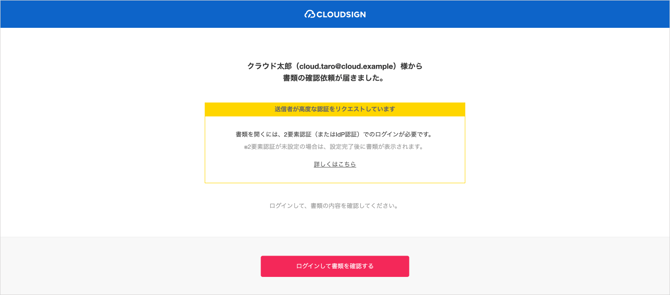
-
2要素認証設定済み
1.メールアドレス入力画面に遷移します
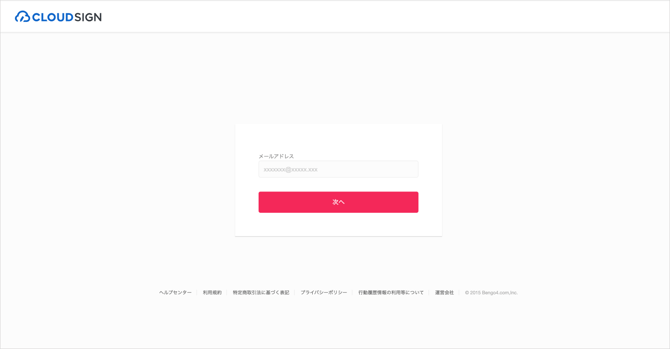
2.認証アプリに表示されたコードを入力します
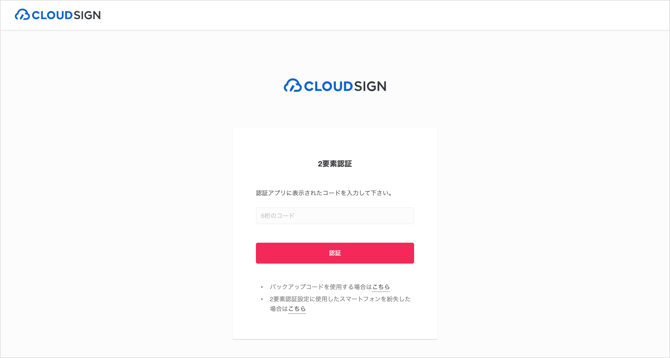
-
2要素認証が未設定の場合
1.メールアドレス入力画面に遷移します
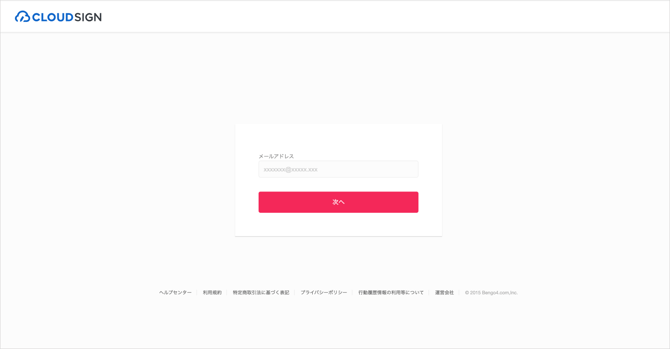
2.QRコードを読み込み、認証アプリに表示されたコードを入力します
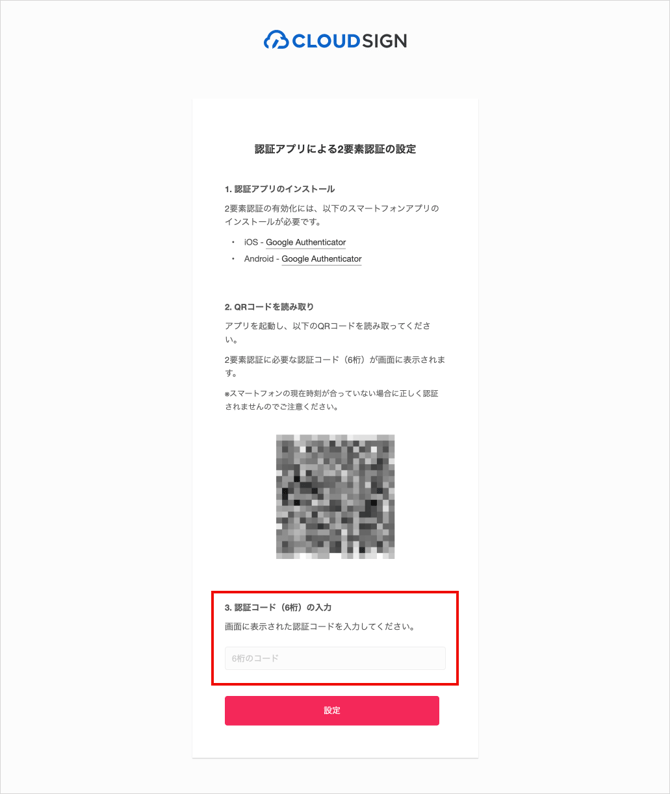
-
クラウドサインにログイン済みで、2要素認証が設定済みの場合
この場合は書類確認ページへ直接遷移します。
クラウドサインのアカウントがない場合
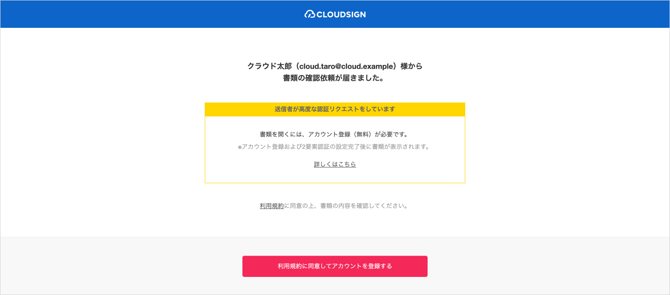
1.アカウントの作成が求められ、パスワード設定の画面に遷移します
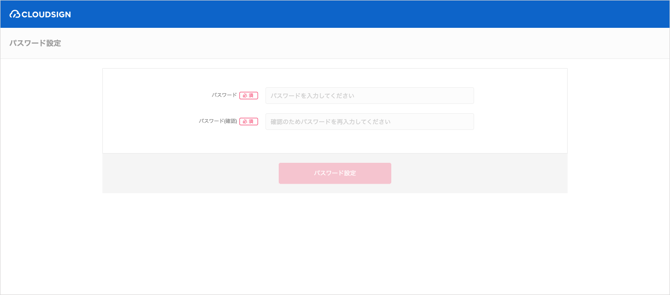
2.パスワード設定後、2要素認証設定ページ遷移します。QRコードを読み込み、認証アプリに表示されたコードを入力します
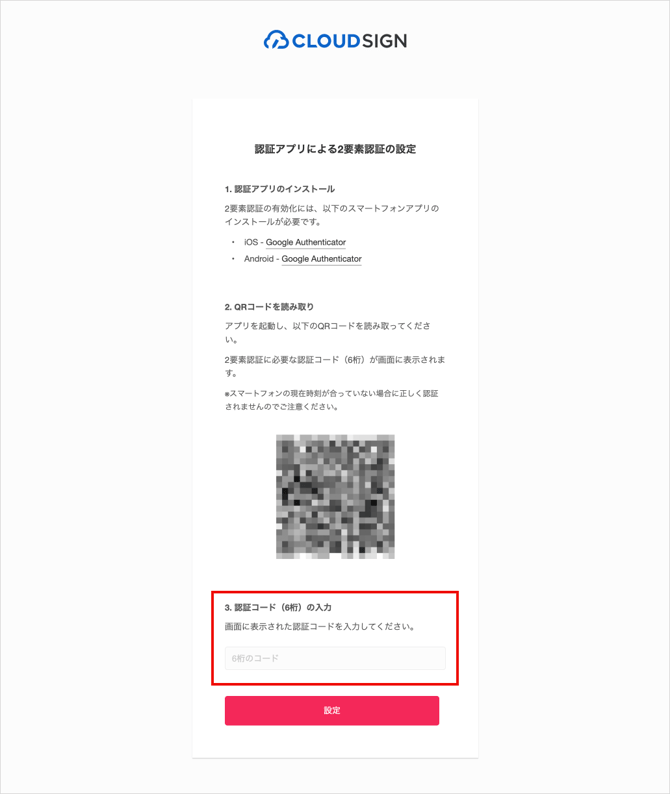
3.書類を確認のうえ、操作をお願いいたします。
-
同意操作の詳細はこちらをご確認ください。
3.転送機能を利用する場合
高度な認証による署名をリクエストされた書類を転送することが可能です。
転送をする場合も同様に、転送先に2要素認証(またはIdP認証)が求められます。
そのため、転送先へ事前に2要素認証(またはIdP認証)について伝えた上で、転送することを推奨します。
なお、受信者が転送先への高度な認証による署名設定を解除することはできません。
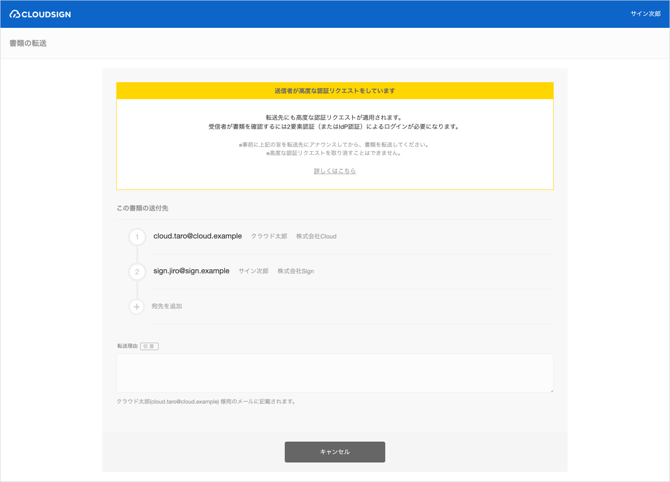
転送機能のご利用方法はこちらをご確認ください。
4.注意事項
-
高度な認証による署名で受け取った書類はスマートフォンでは閲覧することはできません。PCでの閲覧をお願いいたします。
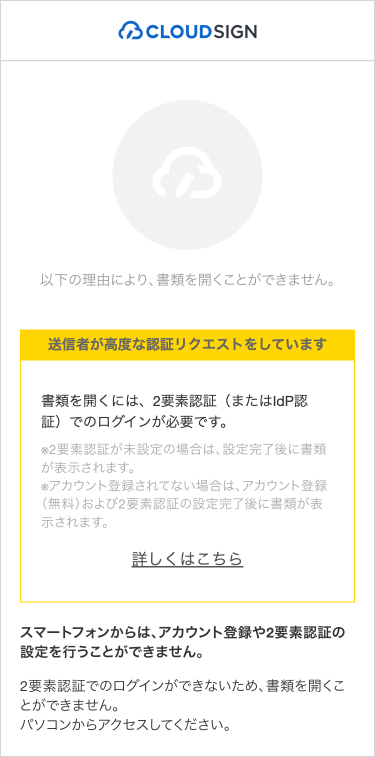
-
「このメールアドレスではアカウントの新規登録が制限されています」と表示される場合はこちらをご確認ください。
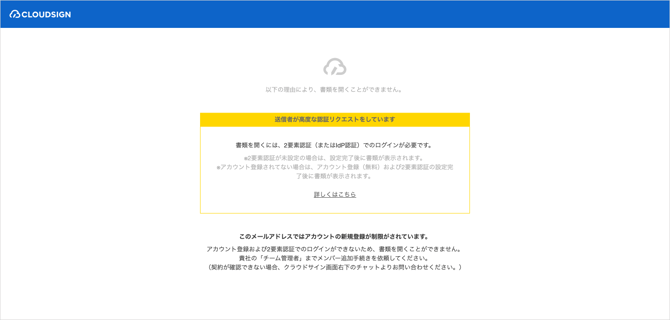
-
2要素認証の設定方法はこちらをご確認ください。
-
2要素認証がチームの設定により許可がされていない場合はチーム管理者の方より、クラウドサイン画面右下のチャットへお問い合わせください。

